Oprogramowanie SMART Notebook 10 dla systemów operacyjnych Windows
Na stronie można wstawić kątomierz, a następnie zmieniać jego rozmiary, kąt obrotu, czy położenie oraz rysować wzdłuż jego krawędzi.
Naciśnij przycisk Narzędzia pomiarowe ![]() , a następnie przycisk Kątomierz
, a następnie przycisk Kątomierz ![]() .
.
Pojawi się kątomierz.
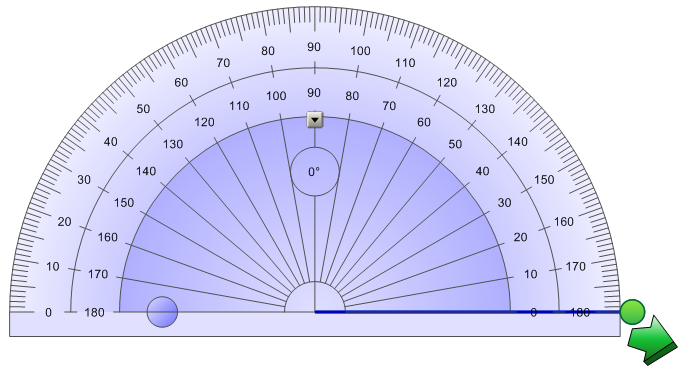
Naciśnij obszar wewnątrz kątomierza (wyświetlany w ciemniejszym odcieniu niebieskiego), a następnie przeciągnij kątomierz w inne miejsce na stronie.
Naciśnij wewnętrzny łuk z liczbami, a następnie przeciągnij go na zewnątrz kątomierza, aby go powiększyć, lub w kierunku środka kątomierza, aby go zmniejszyć.
Naciśnij zewnętrzny łuk z liczbami, a następnie przeciągnij kątomierz w kierunku, w którym chcesz go obrócić.
Na kątomierzu zostanie wyświetlona bieżąca wartość kąta obrotu w stopniach.
Naciśnij niebieskie kółko ![]() widoczne obok etykiety 180 na wewnętrznym łuku z liczbami.
widoczne obok etykiety 180 na wewnętrznym łuku z liczbami.
Aby ponownie wyświetlić narzędzie jako półkole, naciśnij ponownie niebieskie kółko.
Naciśnij Pióro ![]() , a następnie wybierz dostępny typ linii.
, a następnie wybierz dostępny typ linii.
Rysuj wzdłuż krawędzi kątomierza.
Atrament cyfrowy będzie widoczny jako łuk wzdłuż krawędzi kątomierza.
Przesuwaj zielone kółko do momentu, aż wskaże odpowiedni kąt dla pierwszej z dwóch przecinających się linii.
Naciśnij zieloną strzałkę w dolnym rogu.
Pojawi się pierwsza linia.
Przesuwaj zielone kółko do momentu, aż wskaże odpowiedni kąt dla drugiej z dwóch przecinających się linii.
Naciśnij zieloną strzałkę w dolnym rogu.
Pojawi się druga linia. Oprogramowanie SMART Notebook wyświetla również kąt pomiędzy tymi dwiema liniami.
Naciśnij kątomierz.
Naciśnij strzałkę menu kątomierza i wybierz opcję Usuń.